使用photoshop生成网页
1、在这里,我借用百度经验的主页来给大家演一下(嘻嘻)。打开photoshop,打开设计好的图片。

2、一般来说,我们需要使用切片工具将它分为几个区域。一方面网页不至于过大而难以加载,另一方面也方便在dreamweaver中按区域来修改。
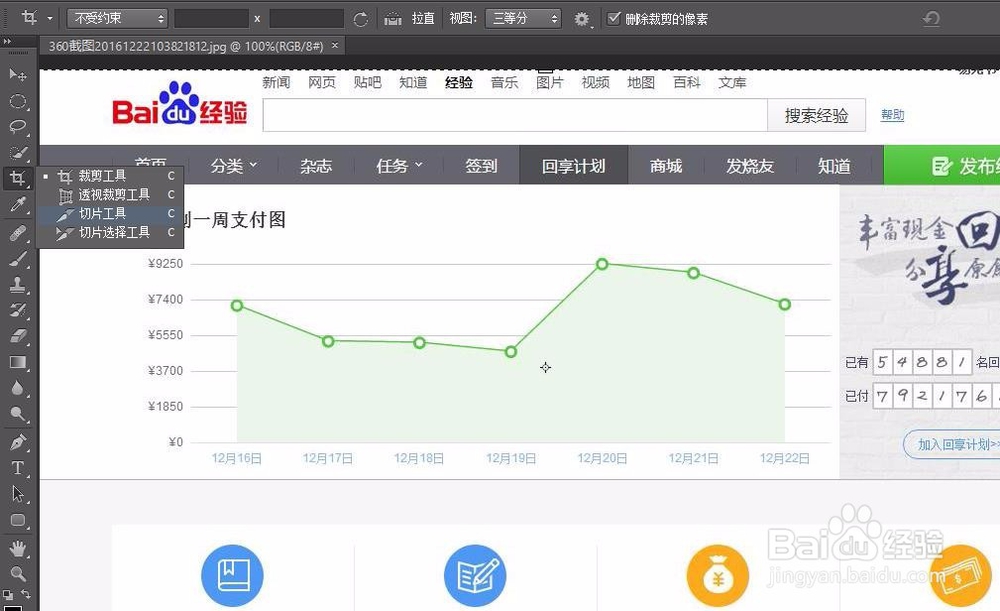
3、将图片、文字等按照自己的设计需求来分割。在这里我就粗略的切一下。切完后也可以及时修改区域的大小。

4、我们选择文件,存储为web格式。
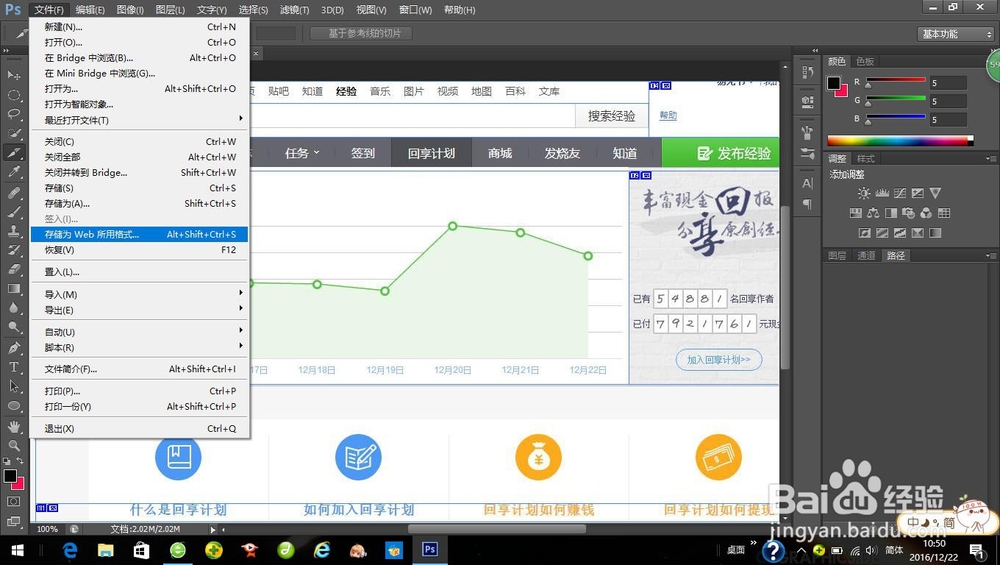
5、这时会跳出来一个窗口,你可以在其中在此简单修改每个区域的画质等。不需要的话则直接点储存。
6、比如,其中的百度经验图标需要高像素,我们就选择该切片,在右侧的属性中修改。

7、不需要画质高的图片,也可以修改,这样可以方便加载出来。
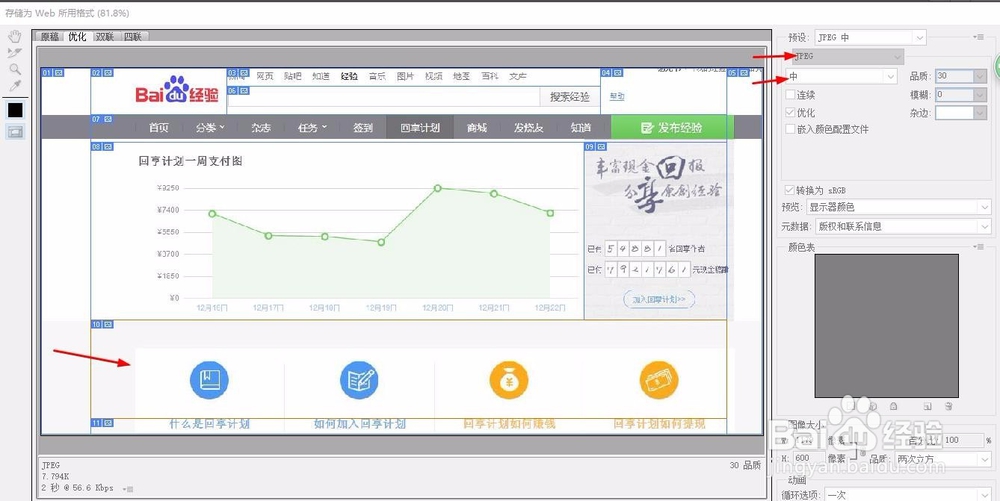
8、储存时一定需要注意,要选择“html和图像”。它弹出的警告不需要理会,直接点确定就可以。一般来说,主页是index。

9、储存完好,网页便生成了,同时还有包含有其中切片的文件夹。

10、这时的网页也只是图片,用dreamweaver打开,修改,可以加上链接、地图等。